
时间:2023-03-06 编辑:hyd
驱动精灵是一款非常好用的驱动软件,它能够帮助用户进行驱动的安装,以此来解决电脑缺少驱动所产生的问题,很多小伙伴们不知道如何备份驱动,只要你看完这篇文章就会明白的。
1、首先打开驱动精灵,然后在其界面的右下方打开百宝箱,如下图所示:
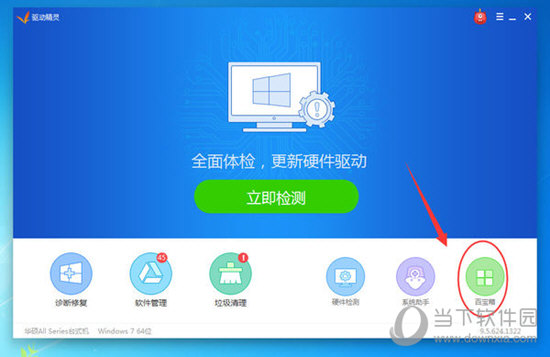
2、在百宝箱的系统工具中就可以看到驱动备份功能了,如下图所示:
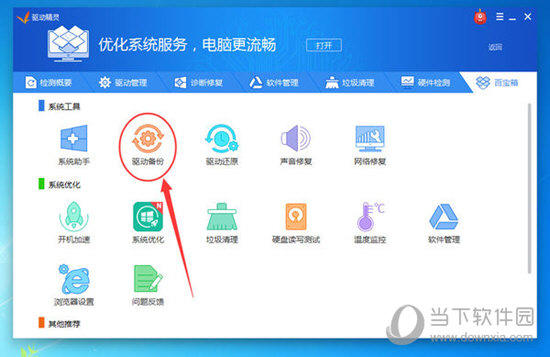
3、打开驱动备份后需要先点击修改文件路径,然后,如下图所示:
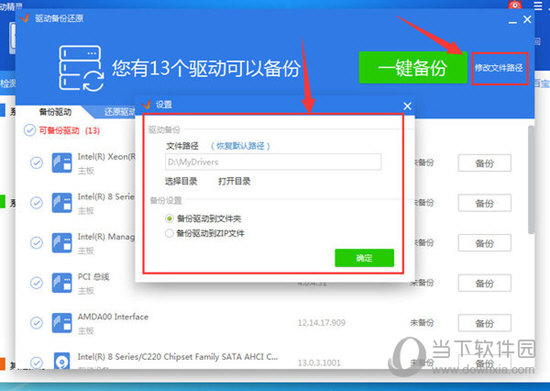
4、接着在勾选上想要备份的驱动,选择完毕后点击一键备份就可以了,如下图所示:
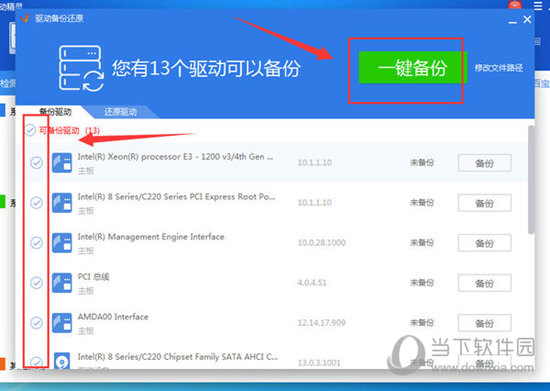
5、如果想要还原驱动,那么只需在还原驱动界面勾选上想要还原的驱动,之后点击一键还原即可,如下图所示:
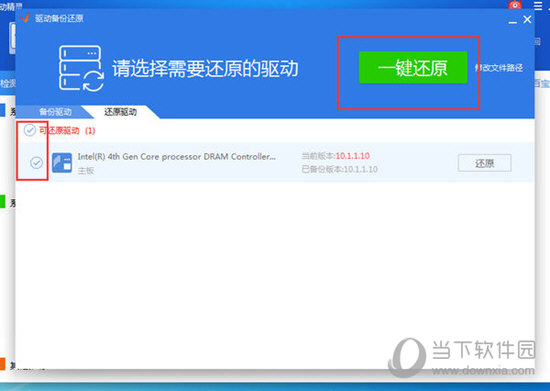
以上就是游戏爱好者小编今日为大家带来的驱动精灵如何备份驱动 备份驱动程序方法介绍,更多软件教程尽在游戏爱好者!
驱动精灵相关攻略推荐:
驱动精灵怎么看当前使用显卡驱动?查看当前使用显卡驱动流程一览